10 parasta pikanäppäintä Windows 10:ssä ja niiden käyttö

Tutustu Windows 10:n 10 suosituimpaan pikanäppäimeen ja siihen, miten voit hyödyntää niitä tehokkaasti töissä, koulussa ja muissa asioissa.
Vaikka Roblox on pelialusta, se on myös markkinapaikka, jonka avulla sisällöntuottajat ja pelaajat voivat asioida. Jos esimerkiksi loit juuri ryhmän ja etsit kosmeettisia tuotteita, voit löytää niitä torilta tonnia. Mutta hankkiaksesi ne, sinulla on oltava Robux ryhmän varoissa, jotta voit kompensoida tekijöitä heidän työstään.
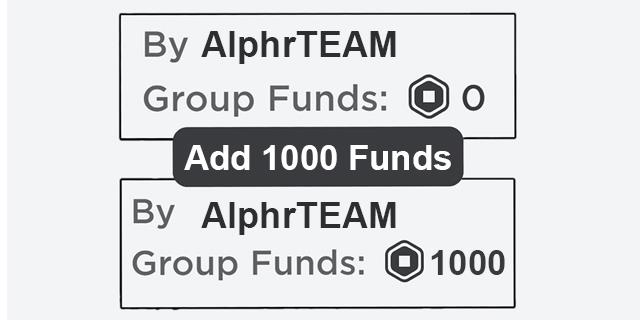
Jos et tiedä kuinka lisätä ryhmävaroja Robloxiin tapahtumien suorittamiseksi, olet oikeassa paikassa. Tässä artikkelissa kuvataan kaikki yksityiskohtaisesti.
Kuinka lisätä Roblox Group -varoja
Tiedätkö, mikä helpottaa yhteistyötä Roblox-ryhmissä? Ryhmän varat. Ryhmävaroilla sinä (omistaja) tai ylläpitäjä voit ostaa pelikortteja ja kosmeettisia tarvikkeita sekä palkita ryhmän jäseniä osallistumisesta ryhmän toimintaan. Sellaisenaan Robloxilla on useita tapoja lisätä Robuxia ryhmään, jotta voit asioida saumattomasti.
Roblox-konsernin varojen lisääminen luomalla ja ostamalla vaatteita
Älä tee olettamuksia Robloxin vaatteista. Ne ovat 2D-kosmetiikkatuotteita avatarien parantamiseen. Voit luoda sellaisen 10 Robuxilla, ladata sen ryhmäkauppaan ja ostaa sen korkeammalla hinnalla kasvattaaksesi ryhmän varoja. Kuulostaa monimutkaiselta, eikö? Katsotaanpa ensin joitain avatar-kohteita, joita voit luoda, ja käydään läpi prosessi vaihe vaiheelta.
Avatar-vaatteiden luominen
Esittelytarkoituksessa tarkastellaan t-paidan luomista ja ryhmän varojen lisäämistä. Ennen kuin aloitat prosessin, varmista, että olet tallentanut laitteellesi kuvan, jota haluat käyttää t-paidassasi.
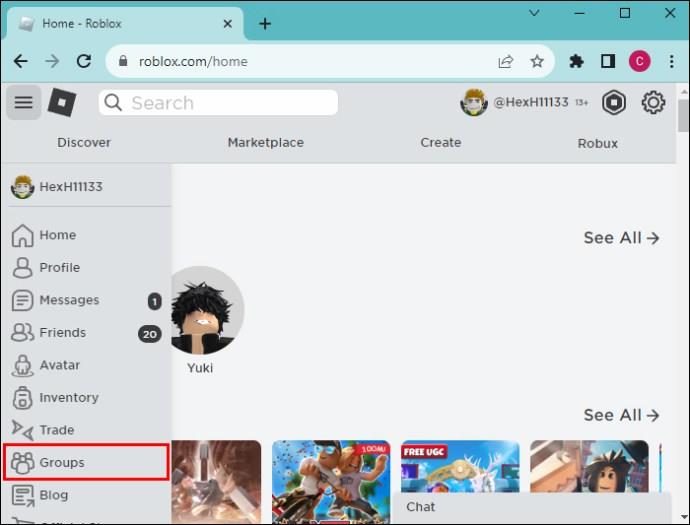
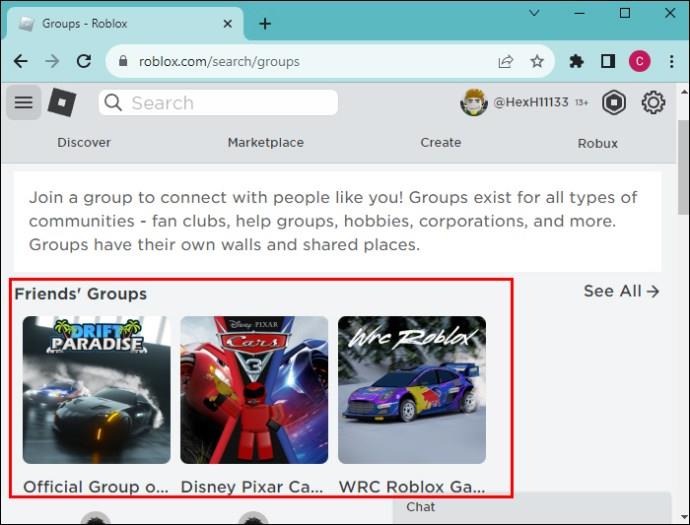
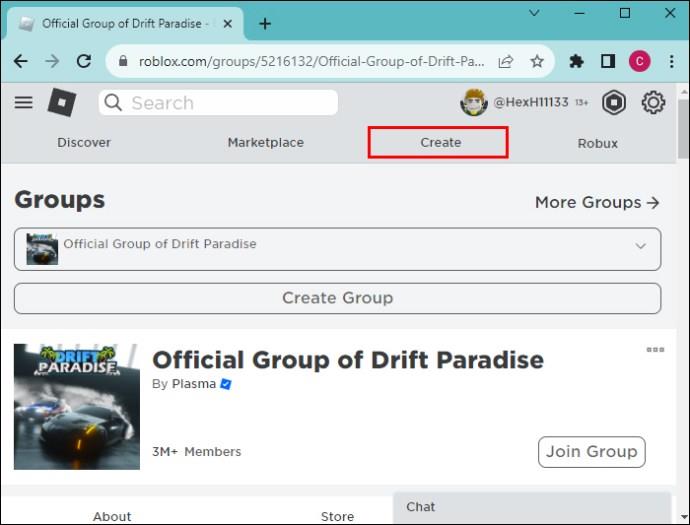
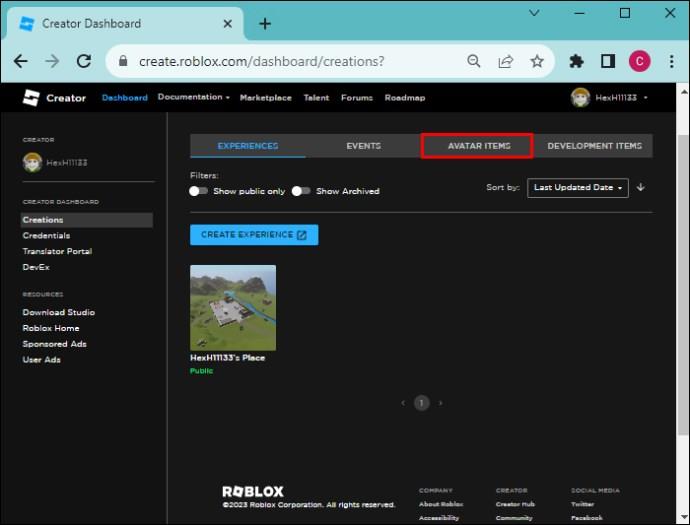
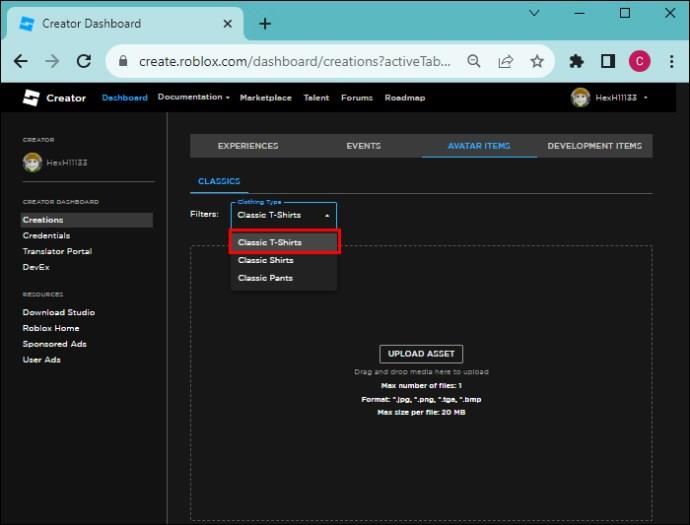
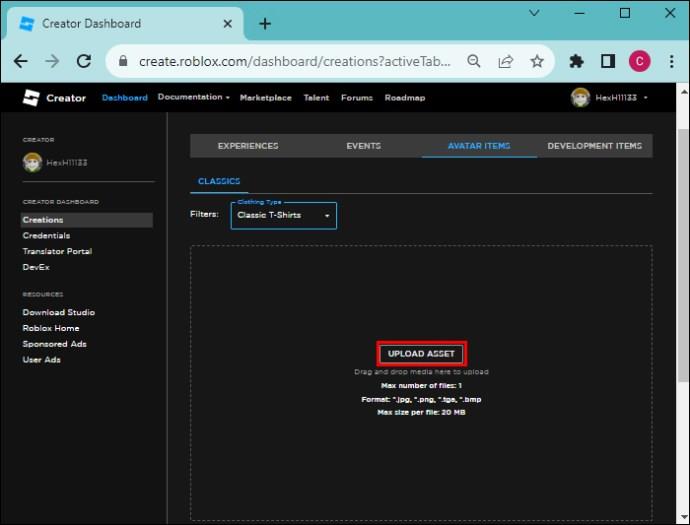
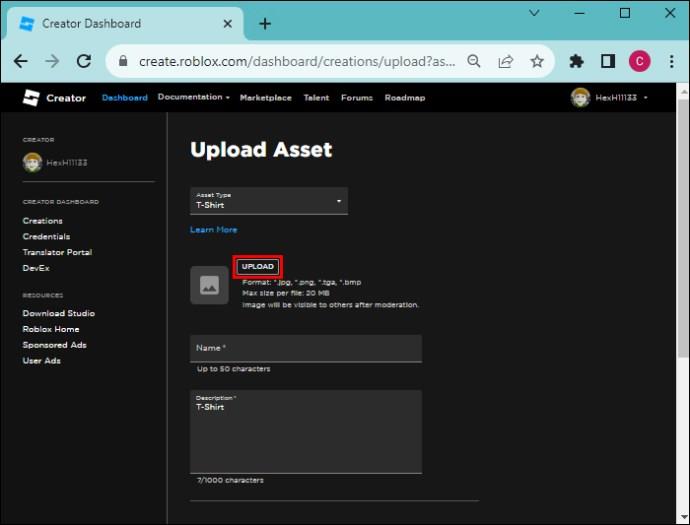
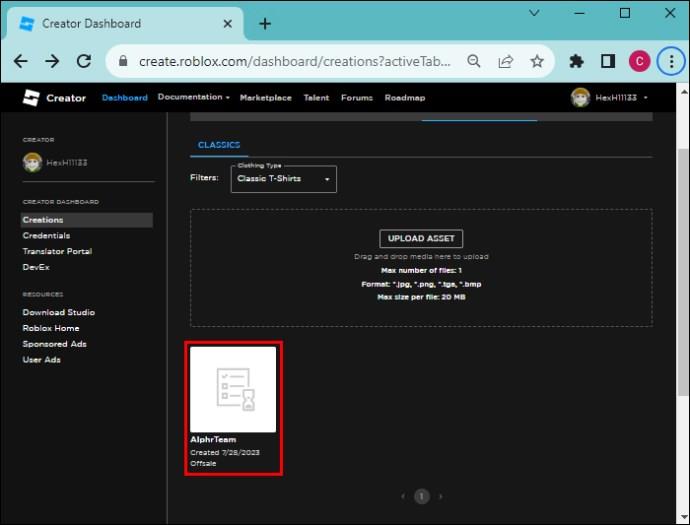
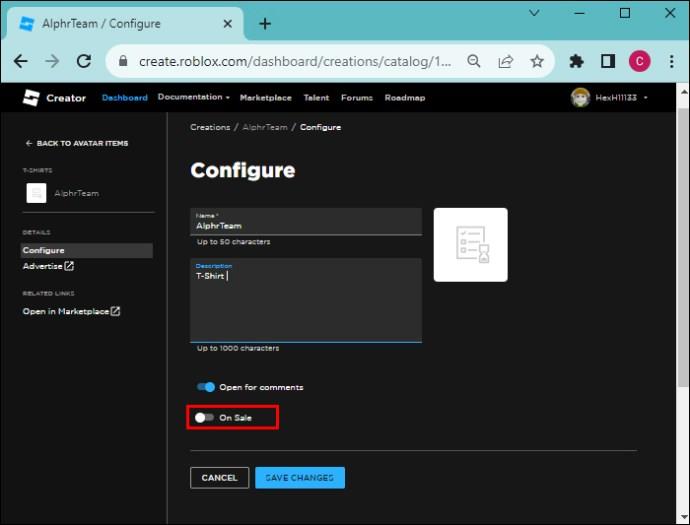
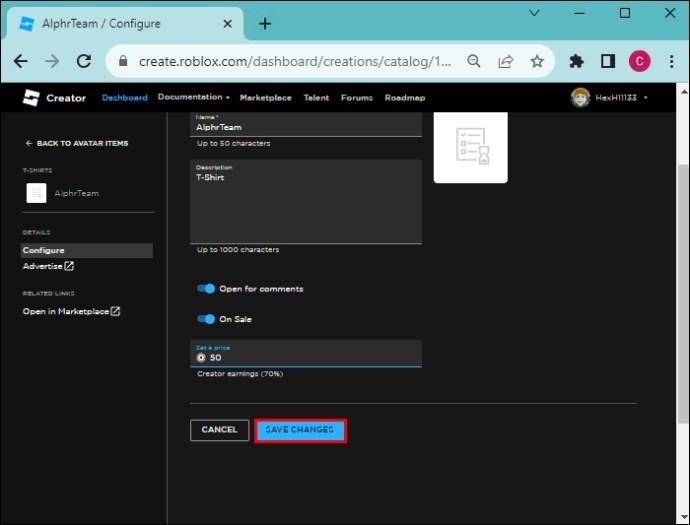
Kuinka lisätä varoja ryhmään vaatteiden avulla
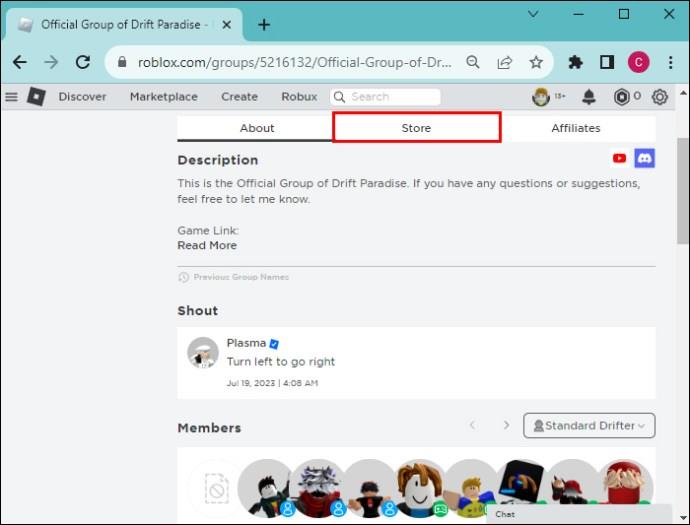
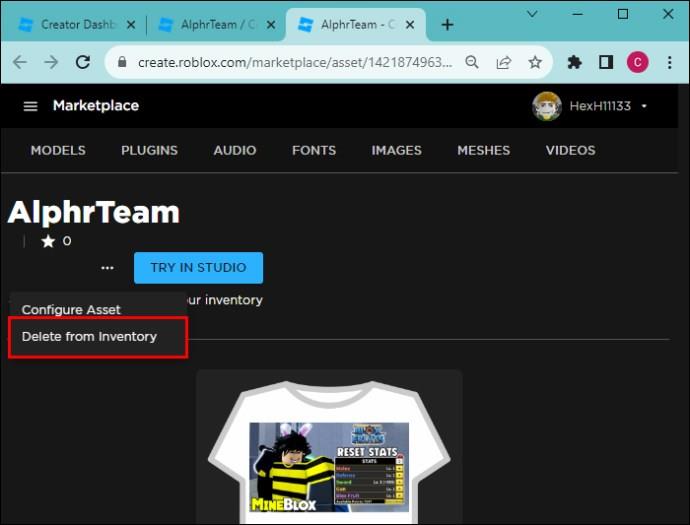
Mutta miksi vireillä eikä 50 Robuxia, kuten olit asettanut hinnan? Koska Roblox säilyttää liiketoimesta ansaitun Robuxin viidestä 21 päivään, jotta tapahtuma voidaan todentaa. Odottavan ajanjakson jälkeen Robux on saatavilla ryhmän rahastoissa. Lisäksi Roblox vähentää 30 % kokonaismyynnistäsi palkkiona, joka antaa sinun käyttää heidän alustaansa.
Voit luoda useita t-paitoja, paitoja ja housuja ja ostaa niitä lisätäksesi varoja ryhmään. Muista, että avatar-vaatteesi kuvien tulee noudattaa Robloxin yhteisön standardeja. Muuten Roblox-moderaattorit eivät hyväksy niitä yhteisön markkinoilla.
Roblox Group -varojen lisääminen pelipasseilla
Onko sinulla julkaistu Roblox-ryhmäkokemusta? Voit käyttää sitä lisäämään varoja Roblox-ryhmääsi luomalla pelipassin. Tämä erikoisominaisuus antaa pelaajalle pääsyn rajoitetulle alueelle kokemuksen sisällä. Vaikka sinun on jaettava oikeudet käyttäjille manuaalisesti, vaivaa kannattaa, koska se on ilmainen tapa kasvattaa ryhmäsi varoja.
Noudata seuraavia ohjeita:
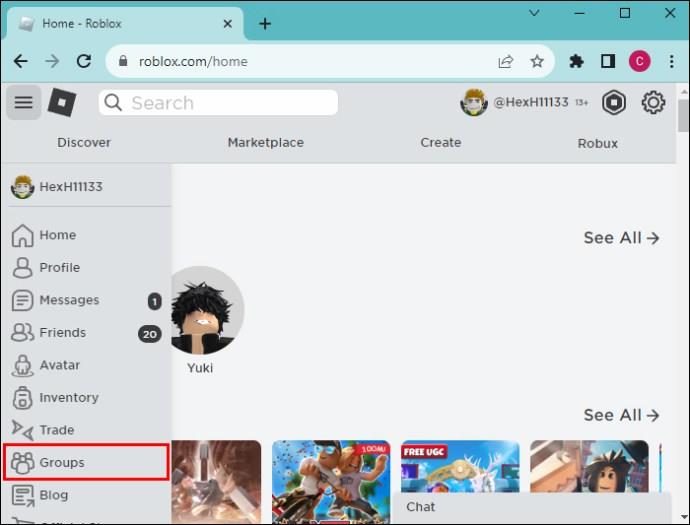
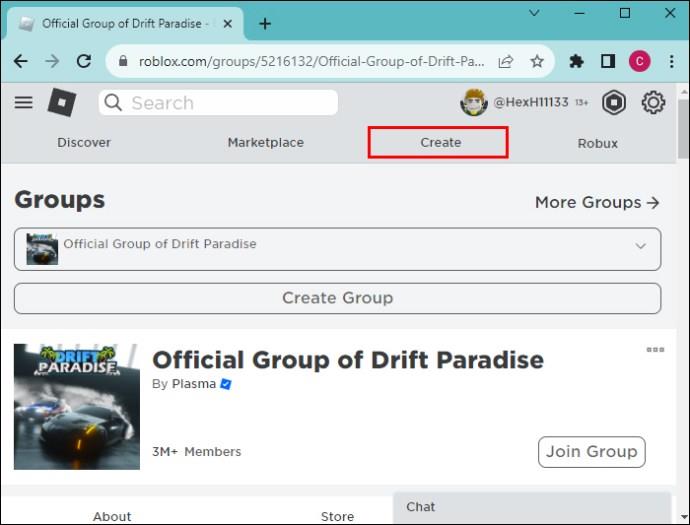
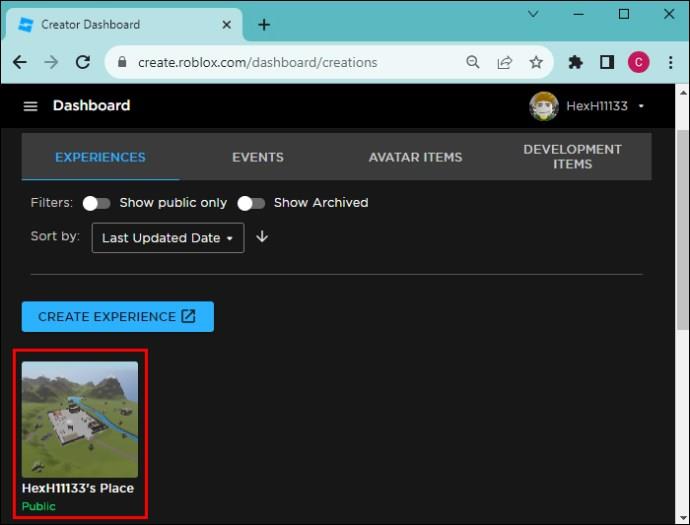
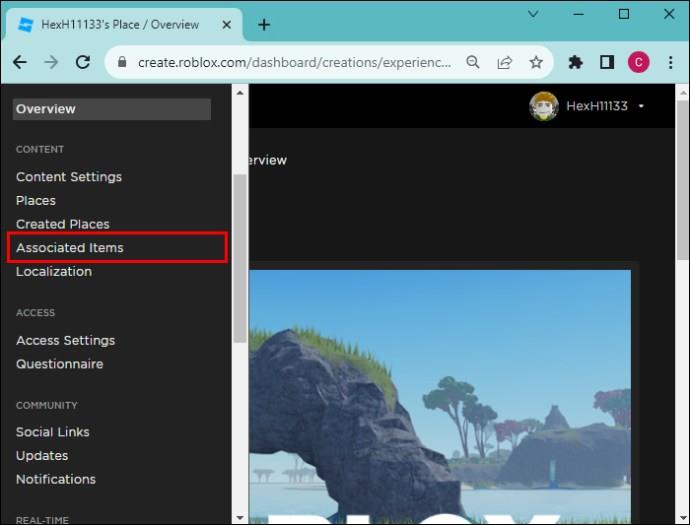
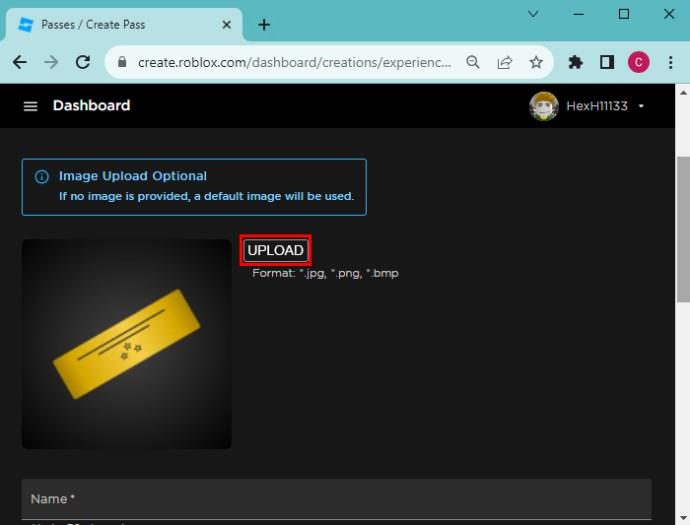
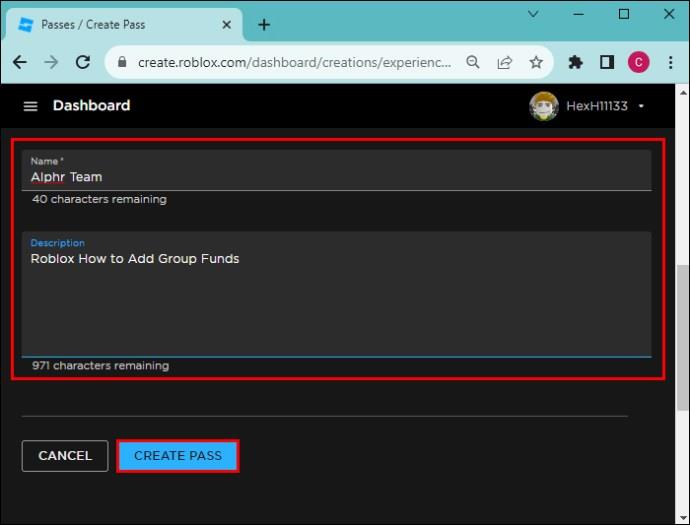
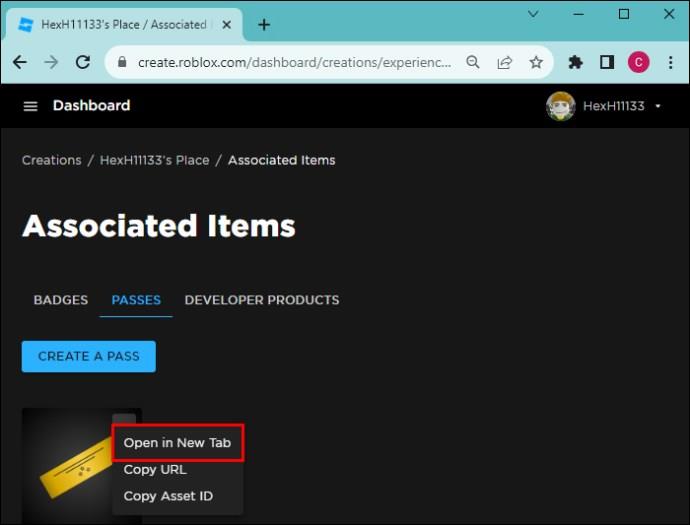
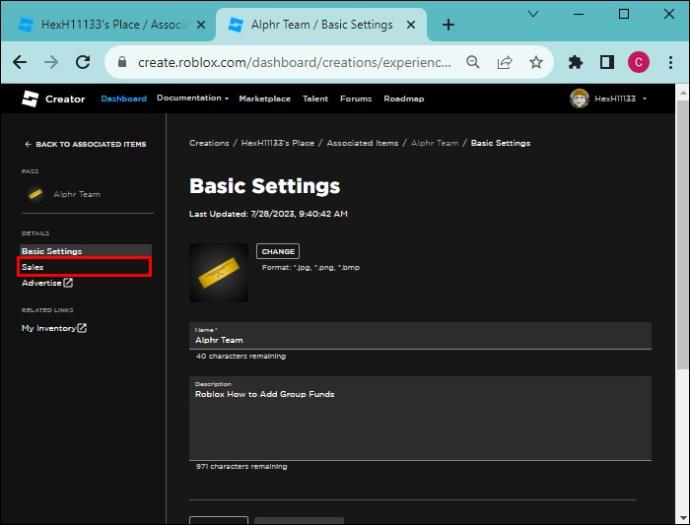
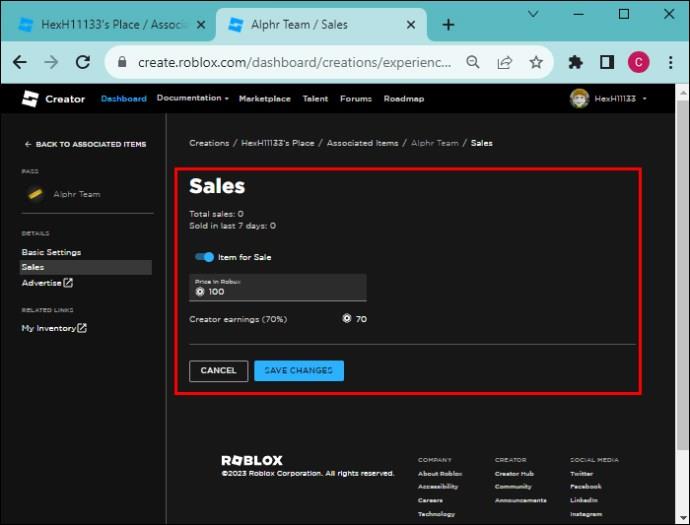
Kuinka hallita Roblox-konsernin varoja
Vaikka olet ryhmän omistaja, ryhmään tulevat varat eivät kuulu sinulle yksin. Ne kuuluvat jokaiselle ryhmän jäsenelle. Voit kuitenkin hallita varoja ja olet vastuussa, jos joku lähettää valituksen Robloxille. Tästä syystä sinun on noudatettava asianmukaista huolellisuutta ja asianmukaista rahastojen hallintaa. Näin:
Tee Roblox-konsernin liiketoimista mahdollisia
Vaikka tililläsi saattaa olla tuhansia Robuxeja, et voi siirtää niitä suoraan ryhmätilillesi. Voit tehdä sen vain kaupallistamalla ryhmän omaisuutta ja ostamalla niitä. Ymmärrettävästi yllä olevat prosessit saattavat tuntua liian pitkiltä ja työliltä, mutta niiden avulla voit ansaita jopa muilta sisällöntuottajilta, jotka pitävät ryhmäsi varoista yhteisön markkinoilla.
Oletko koskaan lisännyt varoja Roblox-ryhmääsi aiemmin? Jos on, mitä menetelmää käytit? Kerro meille alla olevassa kommenttiosassa.
Tutustu Windows 10:n 10 suosituimpaan pikanäppäimeen ja siihen, miten voit hyödyntää niitä tehokkaasti töissä, koulussa ja muissa asioissa.
Opas BitLockerin käyttöön, Windows 10:n tehokkaaseen salausominaisuuteen. Ota BitLocker käyttöön ja suojaa tiedostosi helposti.
Opas Microsoft Edge -selaushistorian tarkastelemiseen ja poistamiseen Windows 10:ssä. Saat hyödyllisiä vinkkejä ja ohjeita.
Katso, kuinka voit pitää salasanasi Microsoft Edgessä hallinnassa ja estää selainta tallentamasta tulevia salasanoja.
Kuinka eristää tekstin muotoilua Discordissa? Tässä on opas, joka kertoo, kuinka Discord-teksti värjätään, lihavoidaan, kursivoitu ja yliviivataan.
Tässä viestissä käsittelemme yksityiskohtaisen oppaan, joka auttaa sinua selvittämään "Mikä tietokone minulla on?" ja niiden tärkeimmät tekniset tiedot sekä mallin nimen.
Palauta viimeinen istunto helposti Microsoft Edgessä, Google Chromessa, Mozilla Firefoxissa ja Internet Explorerissa. Tämä temppu on kätevä, kun suljet vahingossa minkä tahansa välilehden selaimessa.
Jos haluat saada Boogie Down Emoten Fortnitessa ilmaiseksi, sinun on otettava käyttöön ylimääräinen suojakerros, eli 2F-todennus. Lue tämä saadaksesi tietää, miten se tehdään!
Windows 10 tarjoaa useita mukautusvaihtoehtoja hiirelle, joten voit joustaa, miten kohdistin toimii. Tässä oppaassa opastamme sinut läpi käytettävissä olevat asetukset ja niiden vaikutuksen.
Saatko "Toiminto estetty Instagramissa" -virheen? Katso tämä vaihe vaiheelta opas poistaaksesi tämän toiminnon, joka on estetty Instagramissa muutamalla yksinkertaisella temppulla!







